Artikel ini akan menunjukkan cara mengonversi halaman dokumen PDF ke file gambar (PNG, JPEG, dan lainnya) menggunakan GIMP alat di Linux.
GIMP adalah gratis, sumber terbuka, alat pengeditan gambar berfitur lengkap, tersedia untuk Windows, Linux, Mac OS X, dan platform lainnya. Itu dapat mengekspor halaman PDF dokumen ke berbagai format gambar, termasuk PDF , JPEG , TIFF , BMP , dan banyak lainnya.
Petunjuk ini menjelaskan cara menggunakan GIMP untuk mengonversi PDF bagi mereka yang lebih suka menggunakan aplikasi grafis untuk menyelesaikan tugas. GIMP mengekspor PDF halaman satu per satu karena itu memerlukan plugin untuk mengekspor semua halaman secara otomatis.
Pertama-tama, jika Anda belum memiliki GIMP , Anda harus menginstalnya menggunakan artikel kami berikut ini:
- Cara Menginstal GIMP di Ubuntu dan Linux Mint
Di Fedora distribusi, Anda dapat menginstal GIMP , cukup gunakan perintah berikut.
$ sudo dnf install snapd $ sudo ln -s /var/lib/snapd/snap /snap $ sudo snap install gimp
Setelah terinstal, ikuti petunjuk di bawah ini.
Konversi PDF ke Gambar menggunakan GIMP di Linux
Pertama, kita akan mulai dengan mengonversi satu atau beberapa halaman PDF ke PNG . Ini tidak memerlukan penambahan plugin apa pun ke GIMP.
Klik GIMP Menu File, pilih Open, dan pilih file PDF yang ingin Anda konversi. Anda akan melihat 'Impor dari PDF ' kotak dialog. Setel opsi Buka laman sebagai Lapisan , dan pilih Impor .
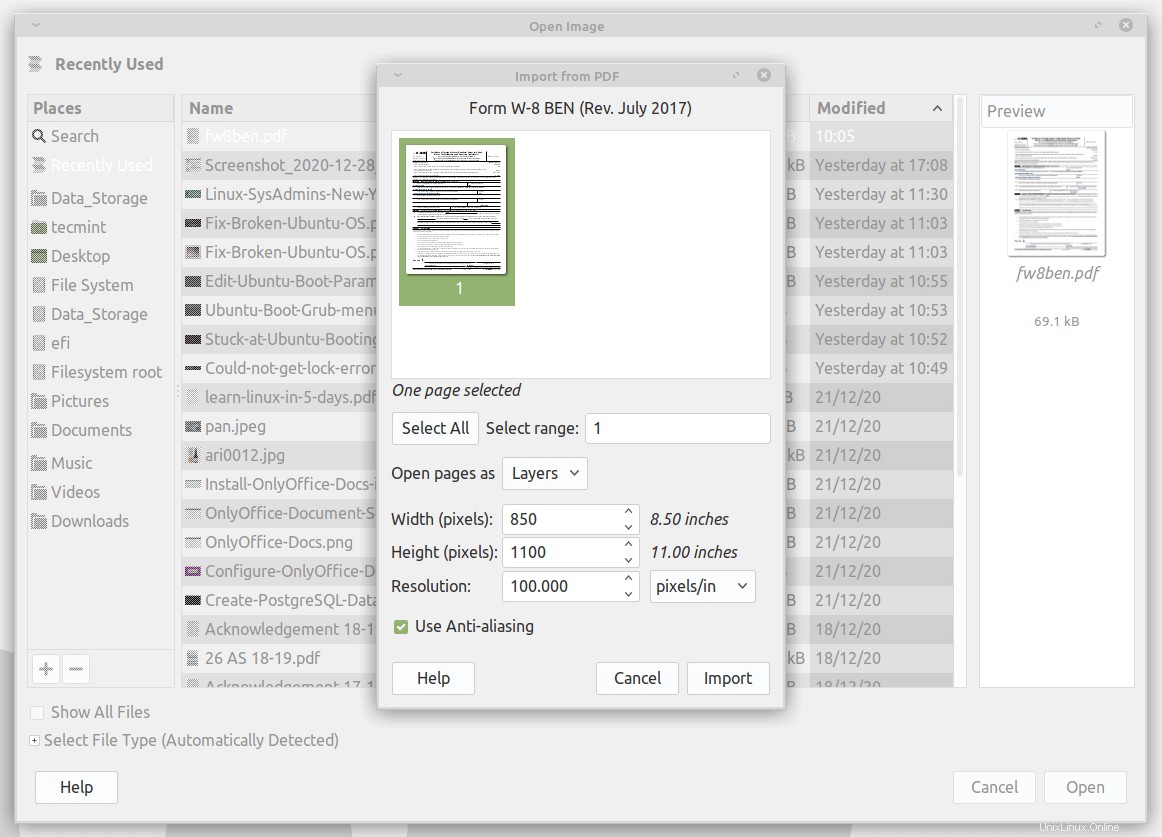
Dalam dialog lapisan GIMP, gulir ke halaman yang ingin Anda konversi dari PDF untuk gambar. Seret halaman yang dipilih dengan kursor mouse ke atas sehingga menjadi lapisan pertama.
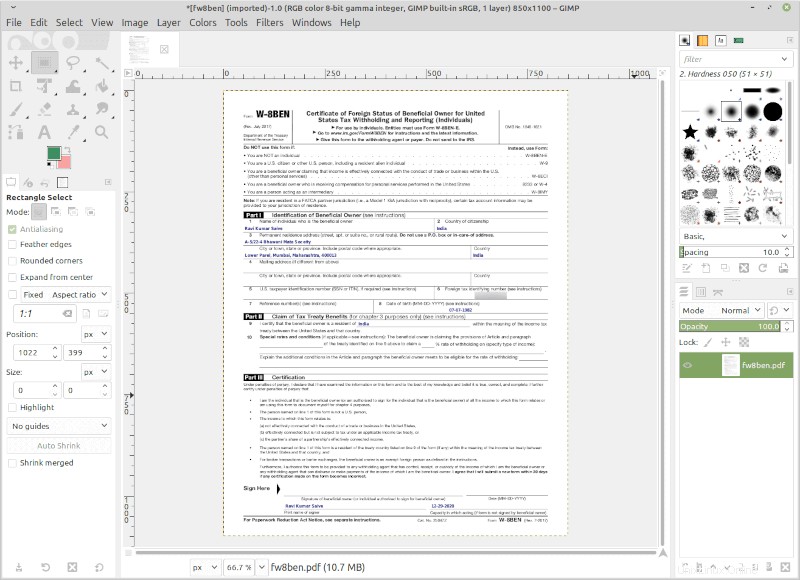
Selanjutnya, klik menu File GIMP, dan pilih Ekspor Sebagai . Sekarang Anda dapat mengubah ekstensi nama file ke format gambar yang diinginkan dengan mengedit bidang nama di bagian atas dialog ekspor atau klik Pilih File (Dengan Ekstensi) di bagian bawah dialog.
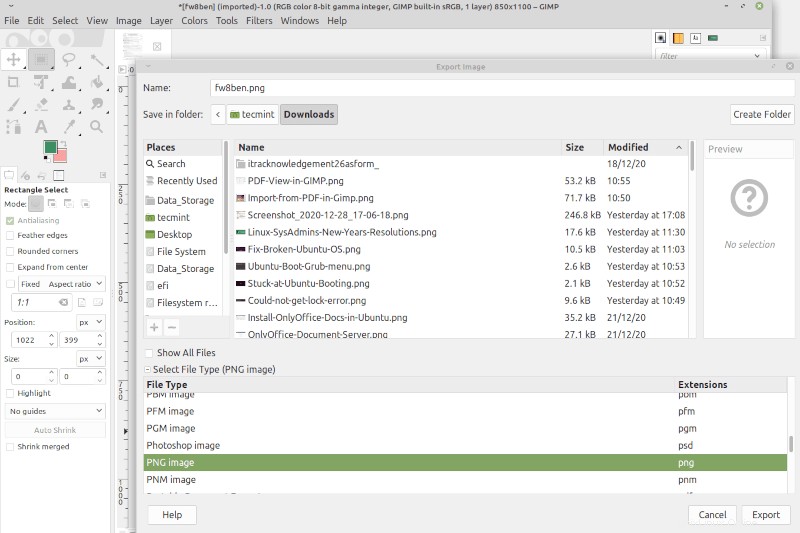
Anda juga dapat memilih di mana Anda ingin menyimpan gambar di komputer Anda di Simpan di Folder bagian di bagian atas dialog. Terakhir, klik tombol Ekspor tombol untuk menyimpan file dalam format gambar yang Anda pilih.
GIMP akan memunculkan dialog untuk membuat perubahan pada gambar Anda seperti tingkat kompresi dan kualitas gambar.
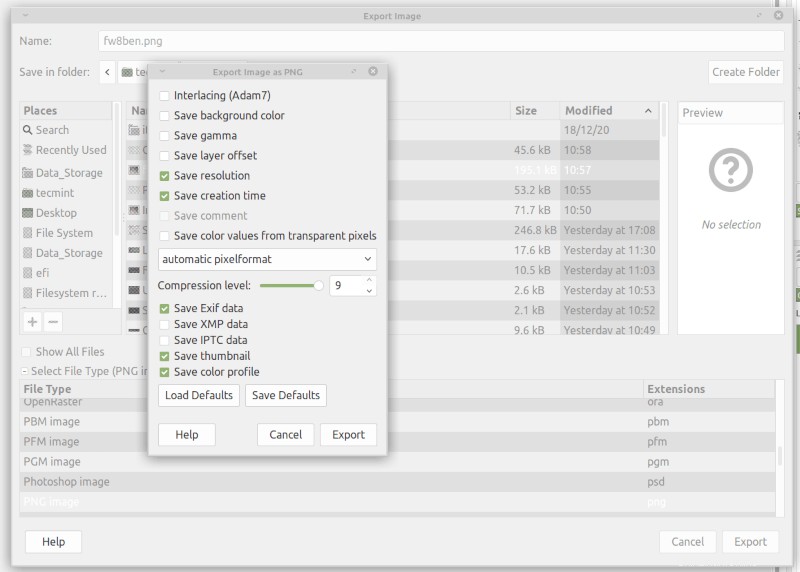
Semoga, Anda sekarang dapat mengonversi dokumen PDF Anda menjadi gambar di Linux menggunakan GIMP aplikasi.